Brisanje/poništavanje brisanja datoteke
- 1 brisanje datoteka
- 1.1 brisanje povijesti pregledavanja/pretraživanja
- 1.2 brisanje kolačića
- 1.3 izbrisati aplikacije
- 1.4 brisanje preuzimanja
- 1.5 trajno brisanje datoteka
- 1.6 miran izbrisati
- 1.7 datoteke deleter
- 1.8 brisanje datoteka naredbe
- 1.10 izbrisati Google Chrome
- 1.11 izbrisati savijač
- 1.12 brisanje dupliciranih datoteka
- 1.13 snagu brisanje datoteka u upotrebi
- 1.14 brisanje doktor
- 1.15 Izbrišite stare datoteke
- 1.16 izbrišite oštećene datoteke
- 1,17 izbrisati zaključan kartoteka
- 1,18 izbrisati undeletable kartoteka
- 1.19 izbrisati ost. datoteka
- 1,20 izbrisati YouTube kanalima/video
- 1,21 brisanje datoteka iz smeća
- 1,22 izbrisati malware i virus
- 1.23 brisanje datoteka iz smeća
- 1,24 izbrisati Windows ažurirati varalica
- 1,25 izbrisati smeće
- 1,26 brisati pogreške
- 2 poništavanje brisanja datoteke
- 2.1 oporaviti se izbrisati kartoteka
- 2.2 povrat alat
- 2.3 povrat više alternativa
- 2.4 povrat 360 alternative
- 2.5 NTFS Povrat alternative
- 2.6 povrat freeware
- 2.7 dohvatiti izbrisane poruke e-pošte
- 2.8 obnova izbrisati fotografija from iPhone
- 2.9 oporaviti se izbrisati kartoteka from SD karta
- 2.10 oporaviti se izbrisati kartoteka iz Android
- 2.11 obnova izbrisati fotografija
- 2.12 obnova izbrisati datoteke iz koša za smeće
- 2,13 obnova izbrisati tekst poruke
- 2.14 obnova izbrisati kartoteka from usb
- 2.15 obnova izbrisati particiju
- 2.16 Dropbox oporaviti izbrisane datoteke
- 2.17 oporavak datoteke izbrisane udobnost alternative
- 2.18 obnova izbrisati video
- 2.19 obnova pomak izbrisati kartoteka
- 2,20 poništiti slučajnog brisanja
- 2,21 dohvatiti izbrisane kontakte
- 2,22 Mac povrat
- 2.23 obnova izbrisati mapu
- 2.24 obnova izbrisati kartoteka from obor voziti
- 2.25 dohvatiti izbrisane SMS
- 2.26 popravljanje izbrisati bilješke
- 2.27 android aplikacije za oporaviti se izbrisati kartoteka
- 2,28 oporavak izbrisanih dokumenata programa Word
- 2,29 sistem vratiti izbrisane datoteke
Kako to popravljanje izbrisati elektronička pošta
Međutim pametni ste vi si možete slučajno izbrisati mailova na računalu ili telefonu. U nekim slučajevima vaš račun može biti sjeckan i zlonamjerne osobe mogu namjerno brisanje tvoj predati na poštu. U takvoj situaciji sve može doći na štand još od predati na poštu izbrisati svibanj sadrže važne informacije. Možda privitke koje šaljete na faks ili lozinku za potvrdu. Ili način izbrisati sav sadržaj su jednako važni, ili se pitate kako da ih vratimo natrag u mapu Primljeno.
Izbrisati datoteke ili izbrisani od strane treće osobe još uvijek možete ih vratiti. Ispod je uvid 5 putevi to obnova izbrisati mailove.
Metodije 1. Provjerite mapu Izbrisane ili koš za smeće
Ova metoda će raditi za vas ako ne prazni smeće. Izbrisati kartoteka jesu pohranjen za nastup moljac u slučaju želite predati na poštu.
Korak1. Prijavite se na račun e-pošte da izbrišete podatke. Morate biti povezani s Internetom da biste izvršili ovaj zadatak
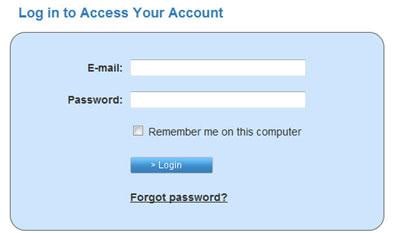
Korak2. U prozoru e-mail kliknite na Thrash ikona . Često se pojavljuje na lijevoj strani prozora E-mail.
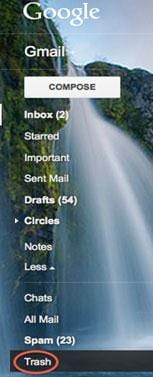
Korak 3. Poruke e-pošte će se n može prikazati. Označite sve mailove koji želite to obnova
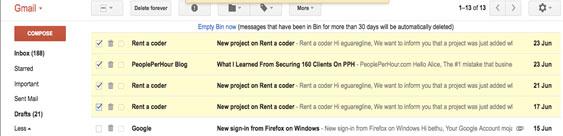
Korak 4. . Kliknite na premjestiti na vrh prozora i odaberite mjesto na koje želite da ih vratimo natrag. Na primjer ako odaberete Primljeno će se vratiti u mapu Primljeno.
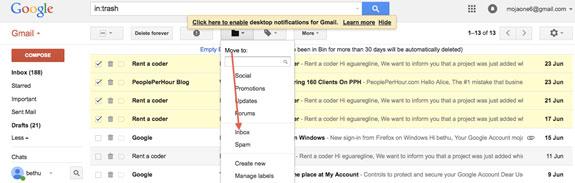
Metoda 2. Provjerite mail baza podataka
Vratiti izbrisati elektronička pošta nije zbijen koristite mail baze podataka kao što su Outlook Express, Windows Vidik. Za zbijanje elektronička pošta je da ih manji za jednostavan pristup. U nastavku se korake koriste Apple Mail.
Korak1. Prijavite se vaš elektronička pošta račun izbrisane stavke nakon otvaranja baze podataka.
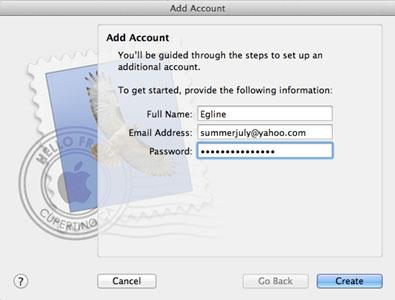
Korak2. Odaberite mapu Izbrisane stavke
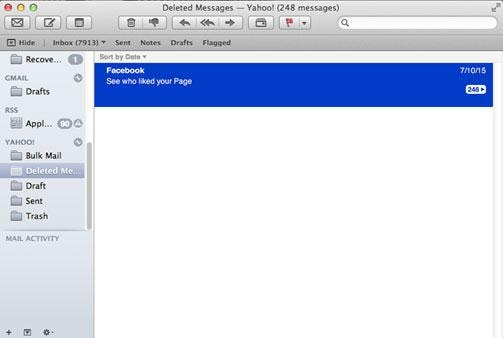
3.. Onda pravo klik poruka biti vraćena i kliknite na premjestiti. Postavite pokazivač na odabrano odredište vratiti.
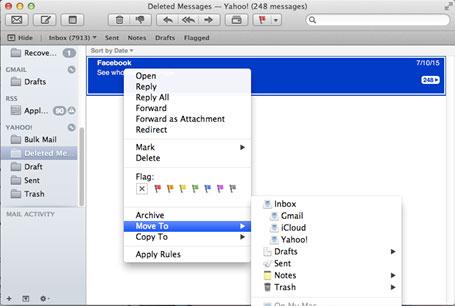
Metodije 3. Provjerite leđa gore poslužitelj
Outlook Web App je e-mail servis koji vam omogućuje pristup i obnavlja vaše e-pošte. Ovo je web-preglednik koji oporavi nedavno izbrisane poruke e-pošte i trajno izbrisati elektronička pošta. Ima prijateljski korisničko sučelje koje čini posao lakšim.
Korak 1. Traženje aplikacije Outlook web app i prijavite se pomoću računa
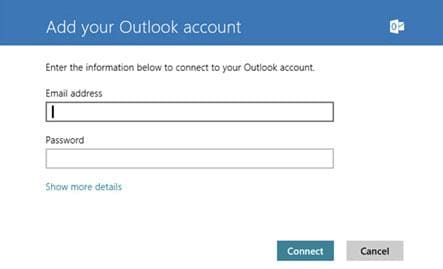
Korak 2. Kliknite na mapu Izbrisane stavke
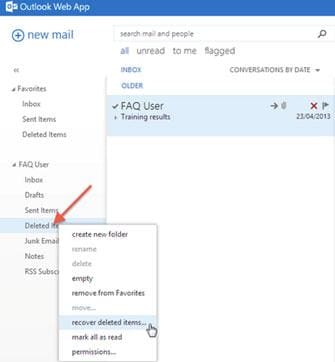
3.. Provjerite poruke za učitavanje zatim premjestiti i konačno mjesto mapa poput mape Primljeno
Step4. Ako je to izbrisati trajno kliknite na obnova izbrisati kartoteka .
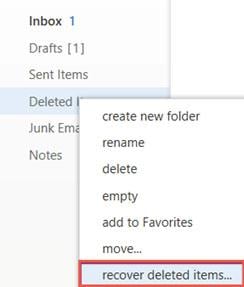
Metoda 4. Pomoću e-pošte varalica protezanje
Te izbrisati datoteka može također s nastavkom e-mail kao EML. EML datoteke su mjesta gdje se sprema e-pošte pohranjuju. Ovaj EML format je proizvod Microsoft Outlook procesa. Ove datoteke sadrže zaglavlje, koja ima dva elektronička pošta adresa: za primatelja i pošiljatelja, tijelo privitke i hiperveze e-mailove. EML formatu tipizirane se složiti s MIME RFC 822 tako da možete otvoriti s bazama podataka e-pošte kao što je outlook, outlook Express, Thunderbird, Apple Mail, Microsoft Entourage i IncrediMail. Ovdje je popis EML datoteke protezanje
Wdseml vcf, Emlx, eml., Pst., Vcard. Mso., Mht, Mbox, Oas, Mlm, Sbd, Tbb, Boe, P10, Tnf, Mozemail, Mailhost, vmx
Ako ste izbrisati tvoj elektronička pošta poruke i oni su spašeni na internetu možete se prijaviti u bazu podataka e-mail ih.
Korak1. Kreiranje datoteke poruka programu Outlook express, Outlook ili Apple mail i potraga za predati na poštu.
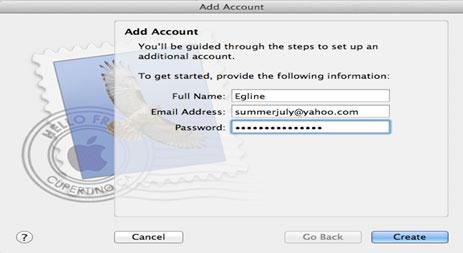
Korak2 . Ako to ne uspije otvorena datoteka istraživač
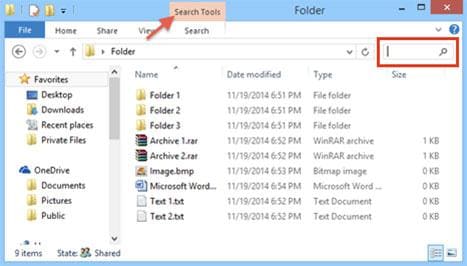
3.. Kliknite na Search i tip format datoteke poruke e-pošte na primjer .eml lako datoteke će se prikazati
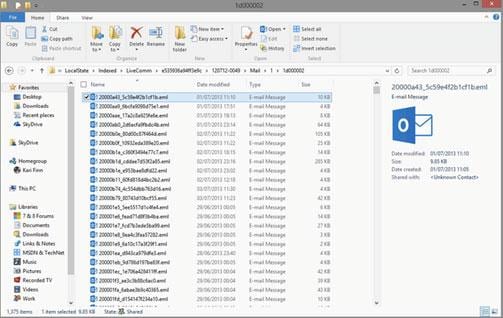
Metodije 5. Pomoću Wondershare Data Recovery
Wondershare je moćan podaci ponovno dobivanje alat koji vam omogućuje popravljanje izbrisati kartoteka uključujući poruke e-pošte. Samo morate preuzeti windows ili Mac verzija ovisno o operacijskom sustavu koristeći i slijedite ove korake.

Korak1. Odaberite način rada za oporavak
Kada pokrenete program tu je Standard i čarobnjaka način. Koristite standardni način kada ćete vidjeti izgubio oporavak datoteka, dijeljenje datoteka ponovno dobivanje i sirovi podaci ponovno dobivanje. Odaberite izgubio oporavak datoteke .
Korak2. Odaberite vrstu datoteke i lokacije
Za ovaj slučaj samo trebate tako oporaviti poruke e-pošte odaberite poruke e-pošte i pritisnite sljedeći za odabir put. Odaberite mjesto gdje ste izgubili elektronička pošta i kliknite na sljedeći . Za čvrste oporavak pomoću Omogućiti dubok skandirati što i početak procesa skeniranja.
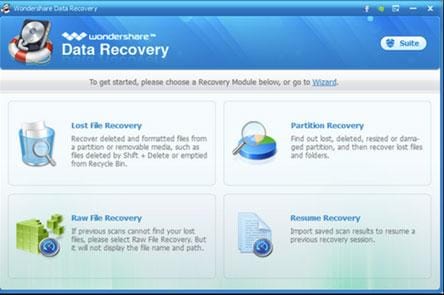
Nakon skeniranja je kompletan i obnova će se prikazati. Označite željeni e-mail datoteke i kliknite na obnova onda ih spasiti. Nakon toga možete ih uvesti u bazu podataka e-pošte.
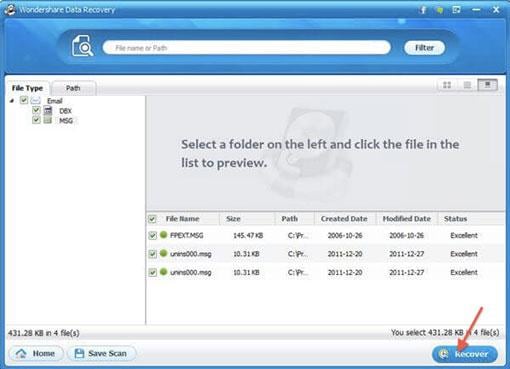
Svaki put kada izbrišete poruke e-pošte, prestati koristiti program tako da ćete izbjeći slučajevima prebrisali. Pogledati te izbrisati e-mailove u smeće ili koš za smeće prije obavljanja bilo koje obnova. Nakon pregorijevanje izbrisati poruke e-pošte uvijek sigurno i skenirane datoteke u slučaju da bi to obnova njima u budućnosti. Ovo također štedi vrijeme jer ne morate pokrenuti skeniranje.
Iako ima načina za oporavak izbrisane poruke e-pošte također je pametno da vas elektronička pošta sigurna. Pa kako ti dos tako?
1. uvijek se pobrinite da stvorite neprobojnu lozinku za adresu e-pošte koja koristi slova brojevima i znakovima
2. da back up svoje e-mailove u vanjski Pogoni ili iCloud.
3. arhiviranje e-pošte
4. uvijek dnevnik se od adrese e-pošte ako se prijavite na strani uređaja.
Budite oprezni s vašeg ručka poruke da biste izbjegli nevolje traže načine kako oporaviti poruke e-pošte.


